如何安装WIN7和WIN10双系统(1)--设立分区篇
1、首先在电脑上为Win10系统创建一个纯净的磁盘分区。创建分区方法如下。右键单击计算机 “管理”,点击磁盘管理。
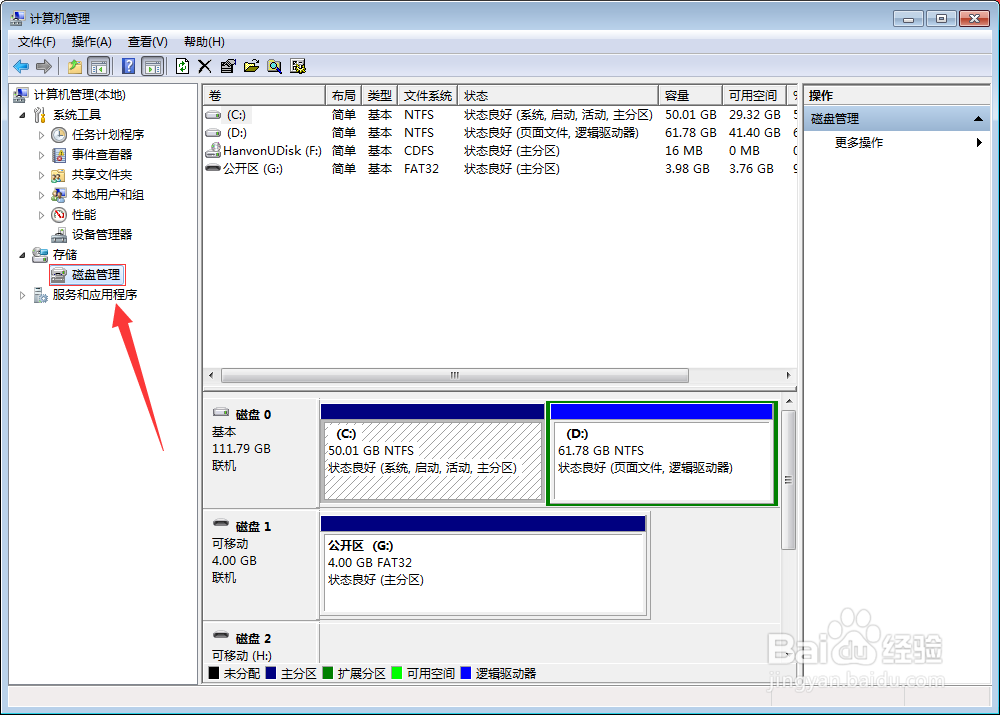
2、“磁盘管理”下我们需要找一个剩余空间较大的分区,在其上右键单击,在弹出的菜单中选择“压缩卷”,如下界面图所示。
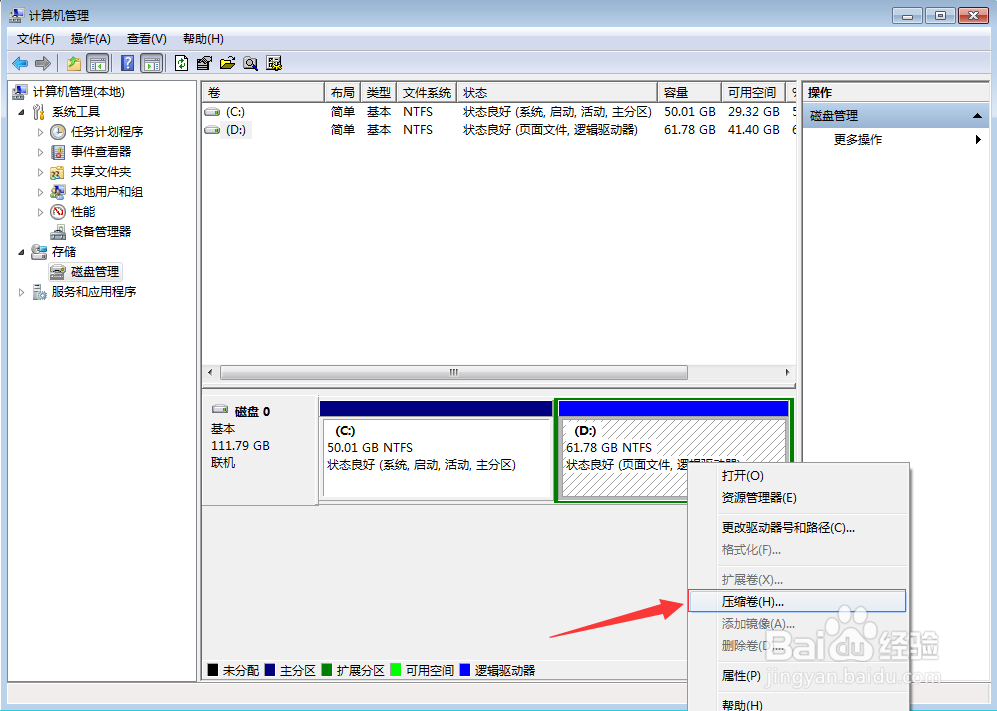
3、弹出压缩卷对话框,我们需要输入所压缩空间新分区的大小。由于小编电脑磁盘空间比较小,只有60G容量,本身已经使用了20多GB,剩余40GB容量可用。而安装Win10系统,Win10系统盘空间一般建议预留30GB以上容量,这里小编就多分配点40GB,也就是40*1024M=40960(M),输入这个容量后,点击底部的“压缩”即可,如下图所示。

4、压缩完成就会看到一个空白卷,如图所示。

5、此时新分区还不可用,我们还需要新建简单卷。在这个新分区上右键,选择“新建简单卷”,如下图所示。

6、新建简单卷完成后,就完成了新建分区,我们进入我的电脑中,就会看到多了一个新的硬盘分区,这个分区将作为Win10系统安装盘,如下图所示。
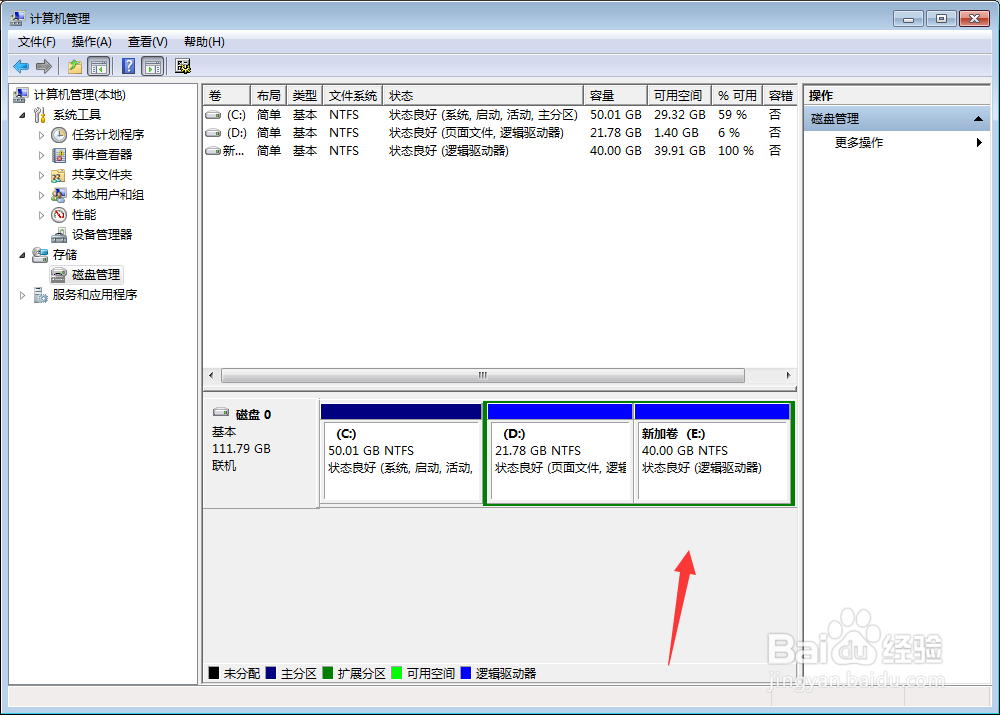

声明:本网站引用、摘录或转载内容仅供网站访问者交流或参考,不代表本站立场,如存在版权或非法内容,请联系站长删除,联系邮箱:site.kefu@qq.com。
阅读量:153
阅读量:153
阅读量:25
阅读量:180
阅读量:131